안녕하세요. 트리입니다.
집에서 노트북말고 데스크탑, 윈도우를 쓰시는 분들 많으시죠! 저 또한 윈도우를 쓰고 있습니다. 노트북은 맥을 쓰고 있긴하지만 여전히 맥은 손에 익지가 않네요..... 윈도우를 쓸 때 오는 그 편안함..?! ㅎㅎ 그래서인지 저도 데스크탑으로 작업을 많이 하고 있습니다. 익숙한 것을 써야 속도도 빨라지고 업무도 효율적으로 끝낼 수 있더라구요.
하지만,,,,,
제 휴대폰은 아이폰,,,,,,, 데스크탑 윈도우로 작업을 할 때 휴대폰 미디어나 각종 컨텐츠를 옮겨야 한다는 허들이 생기기도 합니다. 저와 같은 고민을 하시는 분들이 많을텐데요! 그렇다면 윈도우용 아이클라우드를 받아보세요!
아이클라우드를 윈도우에서?

보통 맥에서 아이클라우드를 사용하고, 윈도우에서는 다른 방법으로 미디어 컨텐츠를 다운받아서 사용하곤했는데요! 윈도우용 아이클라우드고 있기 때문에 다운 받아서 쓰시면 됩니다. 컴퓨터에 그대로 다운받아서 사용하면 아이폰에 있는 사진과 동영상도 쉽게 컴퓨터로 옮겨올 수 있어요. 이용할 수 있게 된지는 좀 됐지만 아직 모르는 분들도 많으신 것 같더라구요. 윈도우용 아이클라우드 다운받기! 지금 시작해볼까요?
1단계 : 아이클라우드 다운받기

아이폰과 데스크탑을 연결하면 '여기에서 아이클라우드 사진보기' 라는 팝업창에 뜨면서 윈도우용 아이클라우드 받기 버튼이 보입니다. 버튼을 누르면 어플처럼 아이클라우드 다운받기가 가능해요.
2단계 : 아이클라우드 실행

윈도우용 아이클라우드를 다운받기는 조금 시간이 걸리지만 그렇게 오래 걸리진 않아요. 다운받기가 끝나고 나면 아이클라우드를 실행하면 되는데요!
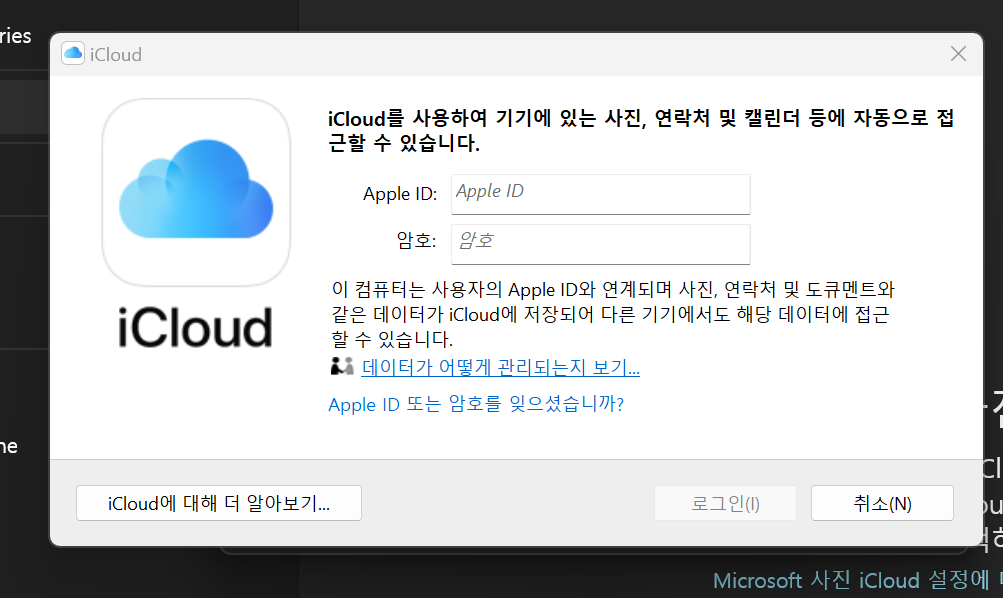
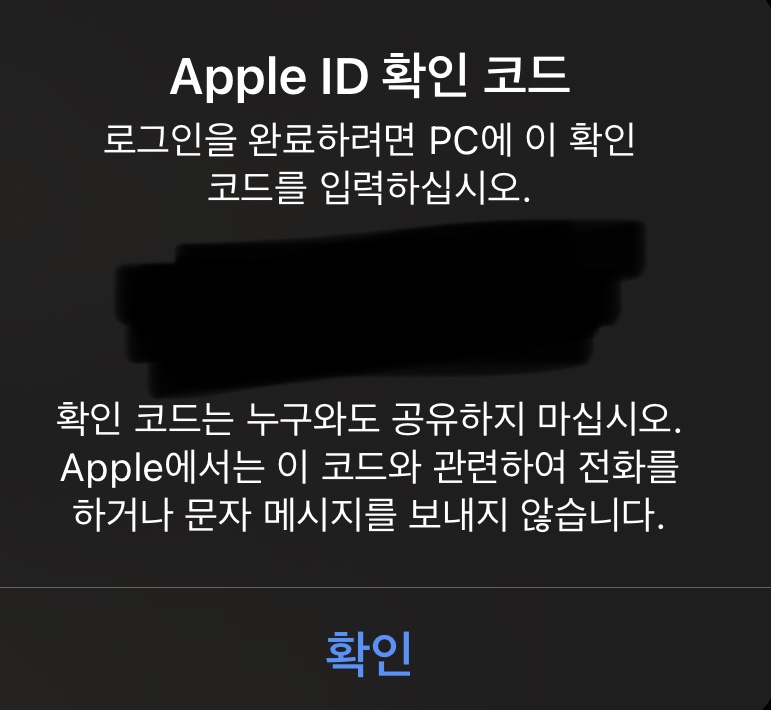
기존에 아이폰이나 맥북에서 쓰는 아이클라우드 계정을 로그인하고 휴대폰에 확인코드가 오면 입력!!

이제 윈도우용 아이클라우드 다운받기 후 이렇게 알림 팝업이 뜨는데 각 옵션은 확인하셔서 변경할거 있음 변경하시면 됩니다.
3단계 : 아이클라우드 사진 가져오기
윈도우용 아이클라우드 다운받기를 하고 아이클라우드가 제대로 실행되었다면 미디어를 옮겨와야겠죠?

폴더를 열면 좌측에 Apple iPhone 이 뜰거에요. 이걸 클릭해서 DCIM 폴더를 들어가면 이렇게 시간별로 사진폴더가 보이고 필요한 사진이나 영상을 확인하시면 됩니다.
참고 : 윈도우용 아이클라우드 사진/영상 오류?

이렇게 윈도우용 아이클라우드를 정상적으로 다운받았고 사진을 확인하려고 했는데, 이게 웬일?! 사진이나 영상을 클릭하면 검은색 화면만 보이고 제대로 보이지가 않는 현상이 일어납니다.

사진이 보이더라도.. 요정도?! 뭐지.. 무슨 그것이 알고싶다고 아니고... 미디어가 제대로 보이지 않고 오류난 것처럼 보여집니다 ^^:; 당황하지 마세요. 윈도우용 아이클라우드 자체에서는 이렇게 사진 오류, 영상 오류가 난 것처럼 보여지는데 데스크탑 폴더로 복사를 해서 보시면 정상적으로 보여집니다. 컴퓨터로 옮겨온 후에 편집을 하거나 미디어를 이용하시면 됩니다.
윈도우용 아이클라우드 다운받기를 해서 쓰고 있는데 편하고 좋은 것 같아요. 한 두개 정도는 그냥 카톡으로 다운받아서 쓰는데 대용량으로 옮길 땐 확실히 좋습니다. 다만 간혹 여러개의 파일을 옮길 때 중간에 장치가 끊어졌다는 알림이 뜨면서 다운받기가 중단되는 경우도 있는데.. 이건 왜그런건지 모르겠어요 ㅜㅜ 선을 잘 꼽혀있는데... 그냥 일시적인 오류였던건지.... ;; 그럼 그냥 다시 선을 연결해준후에 쓰고 있습니다.
'각종 리뷰' 카테고리의 다른 글
| 영화 리바운드, 넷플릭스 오픈! 생각보다 재밌는 실화영화 (0) | 2023.07.17 |
|---|---|
| 넷플릭스 영화 추천, 일본영화 '하이앤로우 더 워스트(2019)' 봤는데.. (0) | 2023.07.13 |
| 마포구 합정 홍대 PC - 허수아비컴퓨터 방문 리뷰 (0) | 2023.07.04 |
| 실화 바탕 영화 그린존(Green Zone,2010) 후기, 평점 (0) | 2023.05.02 |